Cómo ver los eventos del calendario como una lista en iPhone, iPad y Apple Watch
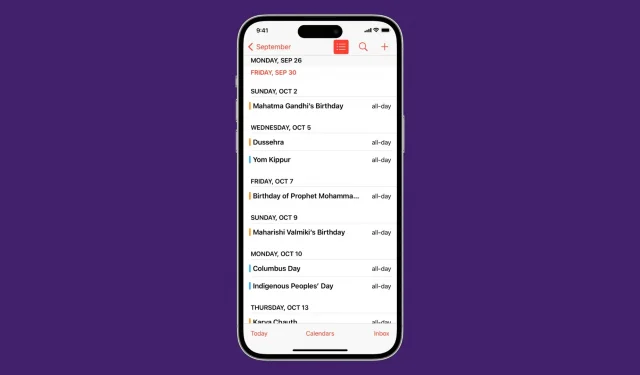
La vista de lista muestra los eventos de su calendario de forma compacta y le permite ver múltiples eventos próximos de un vistazo. Siga mientras le mostramos cómo mostrar los próximos eventos del calendario como una lista en iPhone, iPad y Apple Watch.
Habilitar la vista de lista en la aplicación Calendario
en iPhone
1) Abra la aplicación Calendario de acciones en su iPhone.
2) En la vista mensual, haga clic en el botón «Hoy» en la esquina inferior izquierda de la pantalla hasta que llegue a una vista que muestre todos los eventos del día para cada intervalo de tiempo.
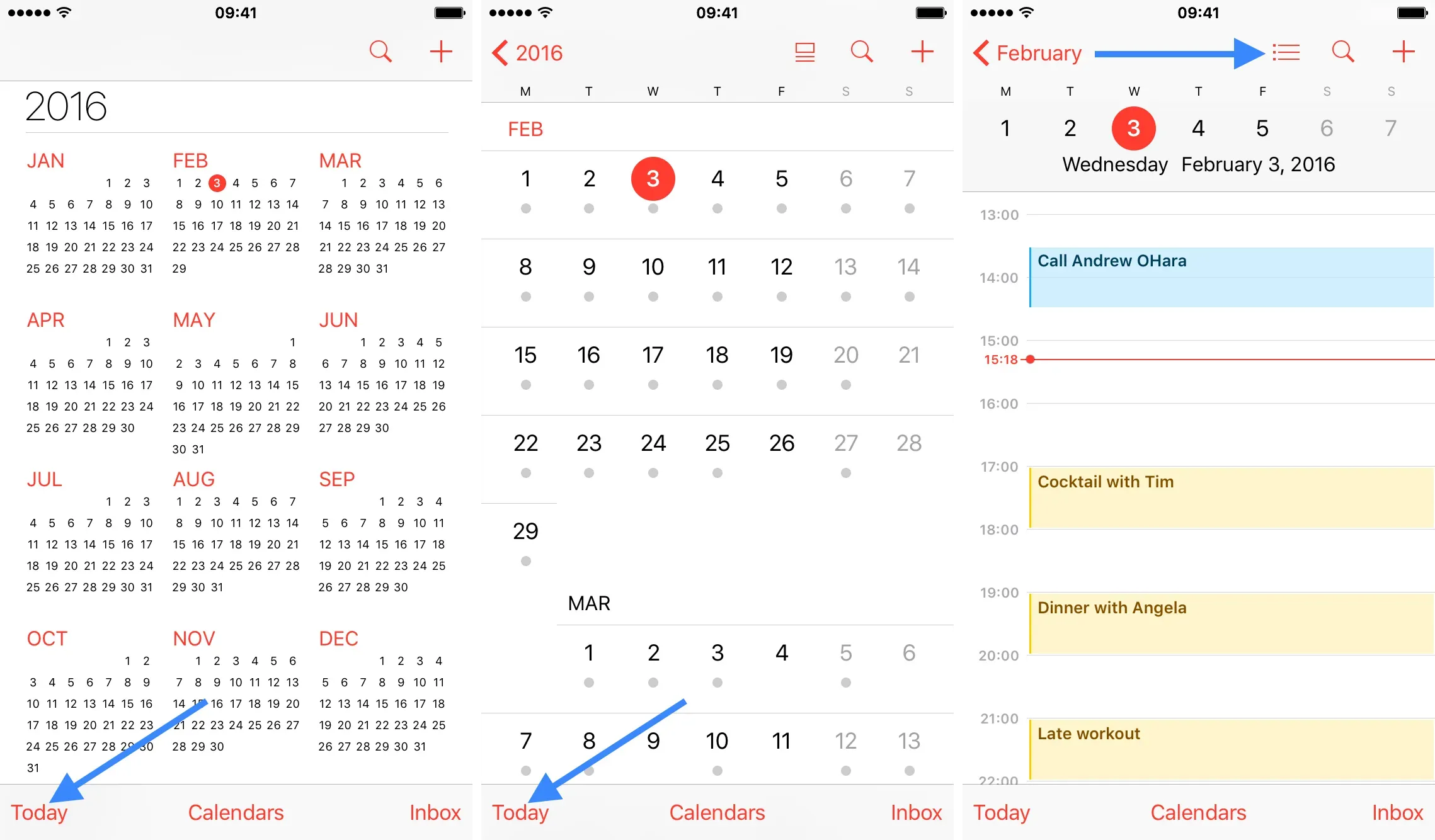
3) Ahora haga clic en el icono «Lista» junto al icono «Buscar» en la esquina superior derecha de la pantalla. Esto abrirá una vista de lista.
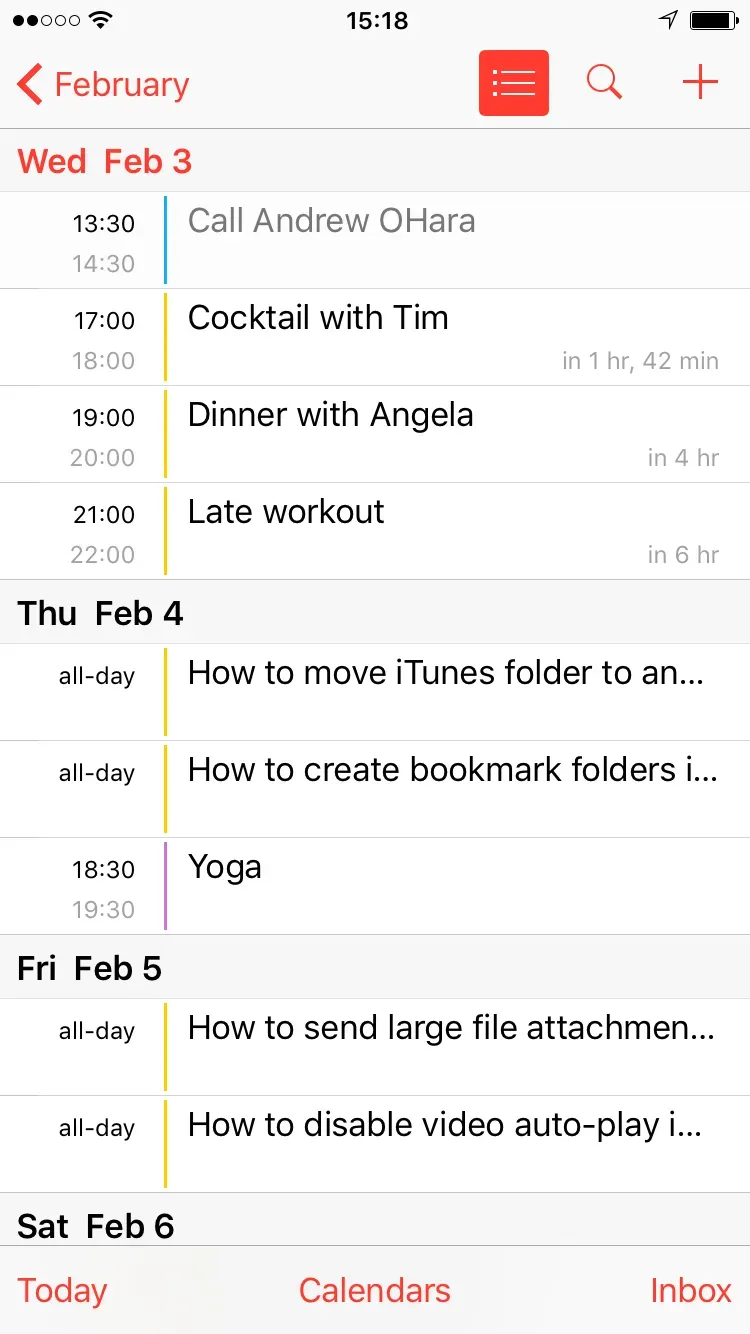
en ipad
En el iPad, las cosas son un poco más fáciles. Simplemente abra la aplicación y toque el ícono «Lista» en la esquina superior izquierda. Esto mostrará una lista de tus próximos eventos en la barra lateral.
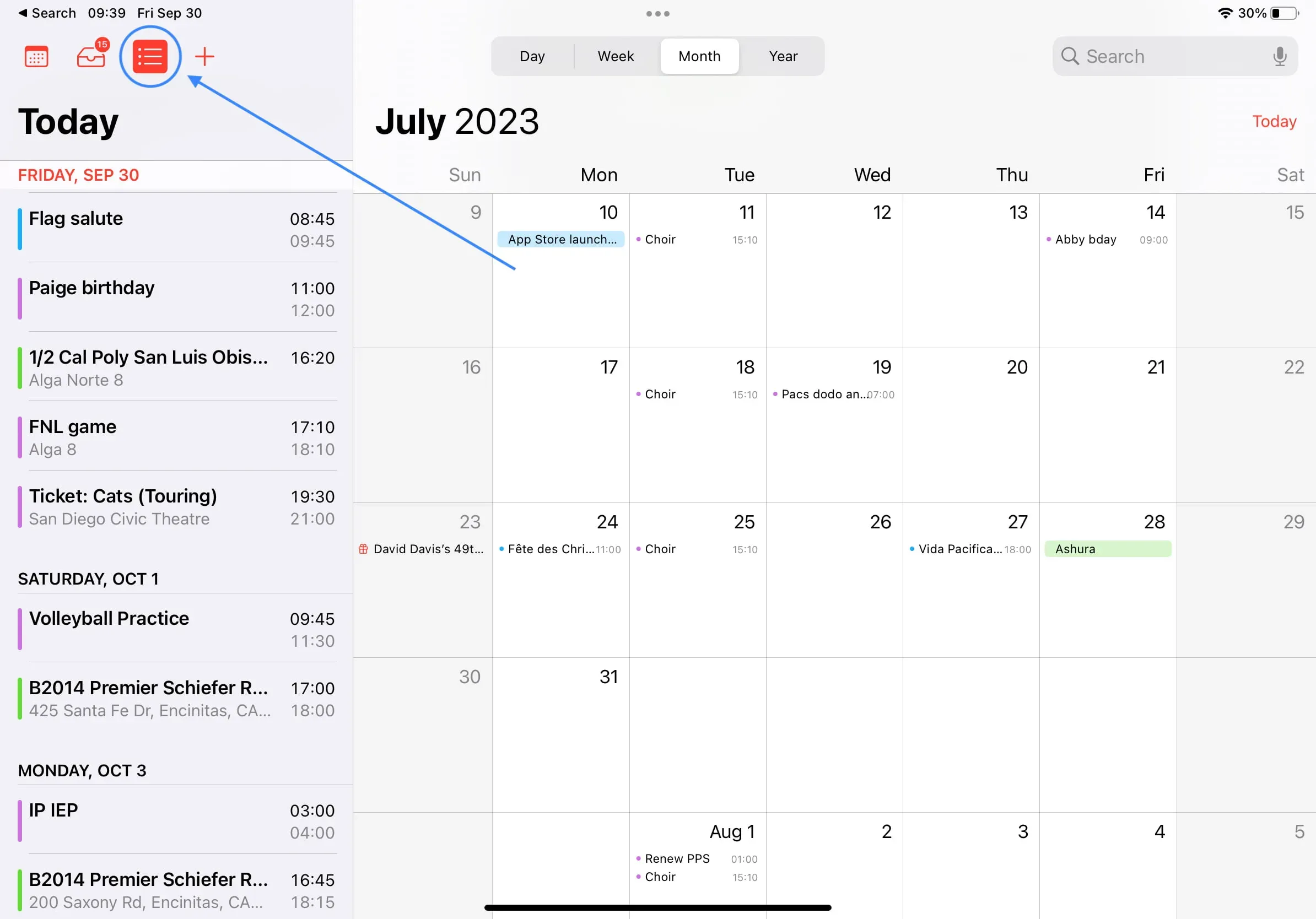
en reloj de manzana
1) Abra la aplicación Configuración en su Apple Watch.
2) Seleccione Calendario.
3) Haga clic en Lista. Tiene opciones de visualización para Siguiente, Lista y Día.
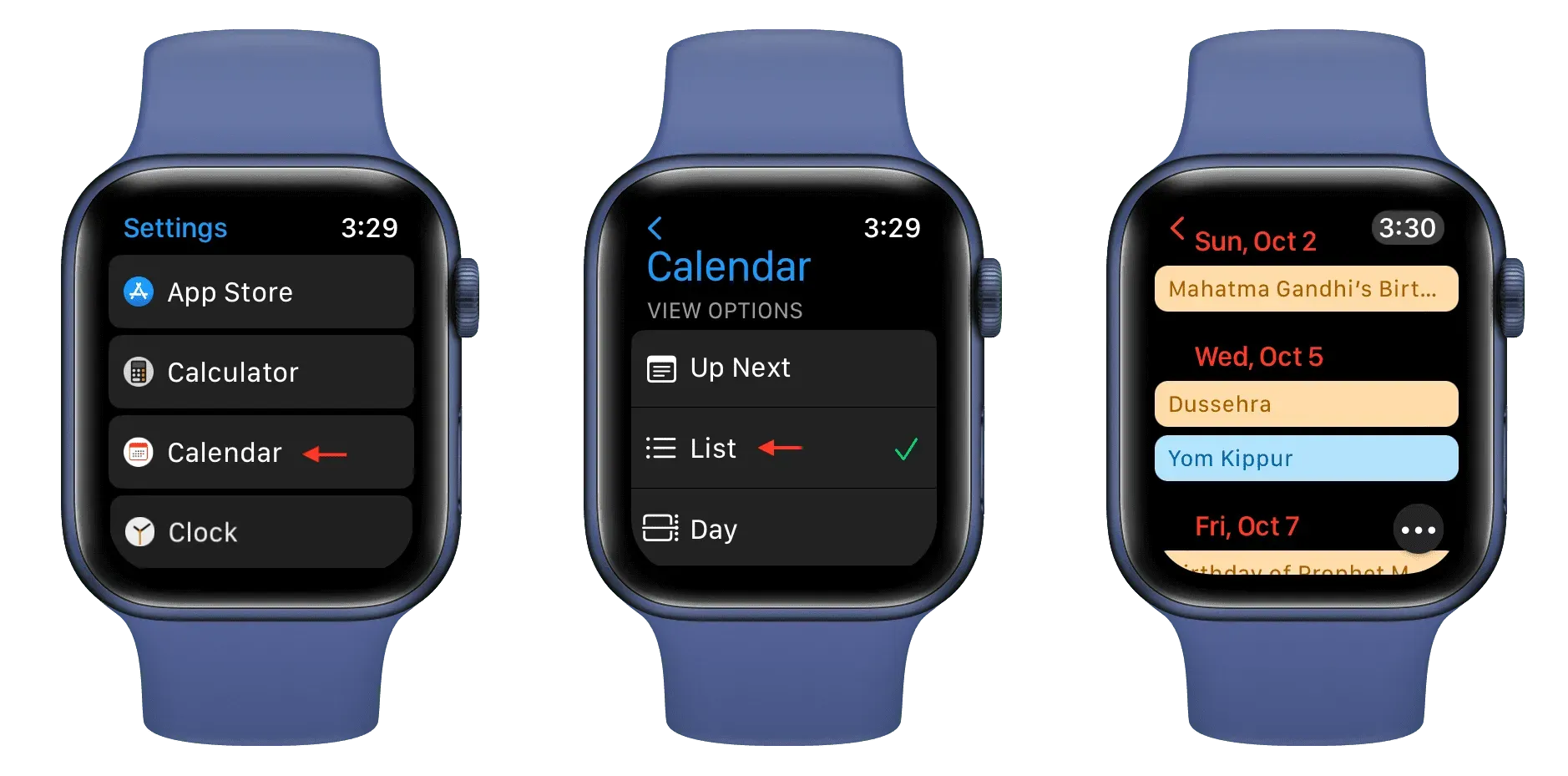
También puede tocar el botón Más en la aplicación Calendario de watchOS y cambiar sus preferencias de visualización.
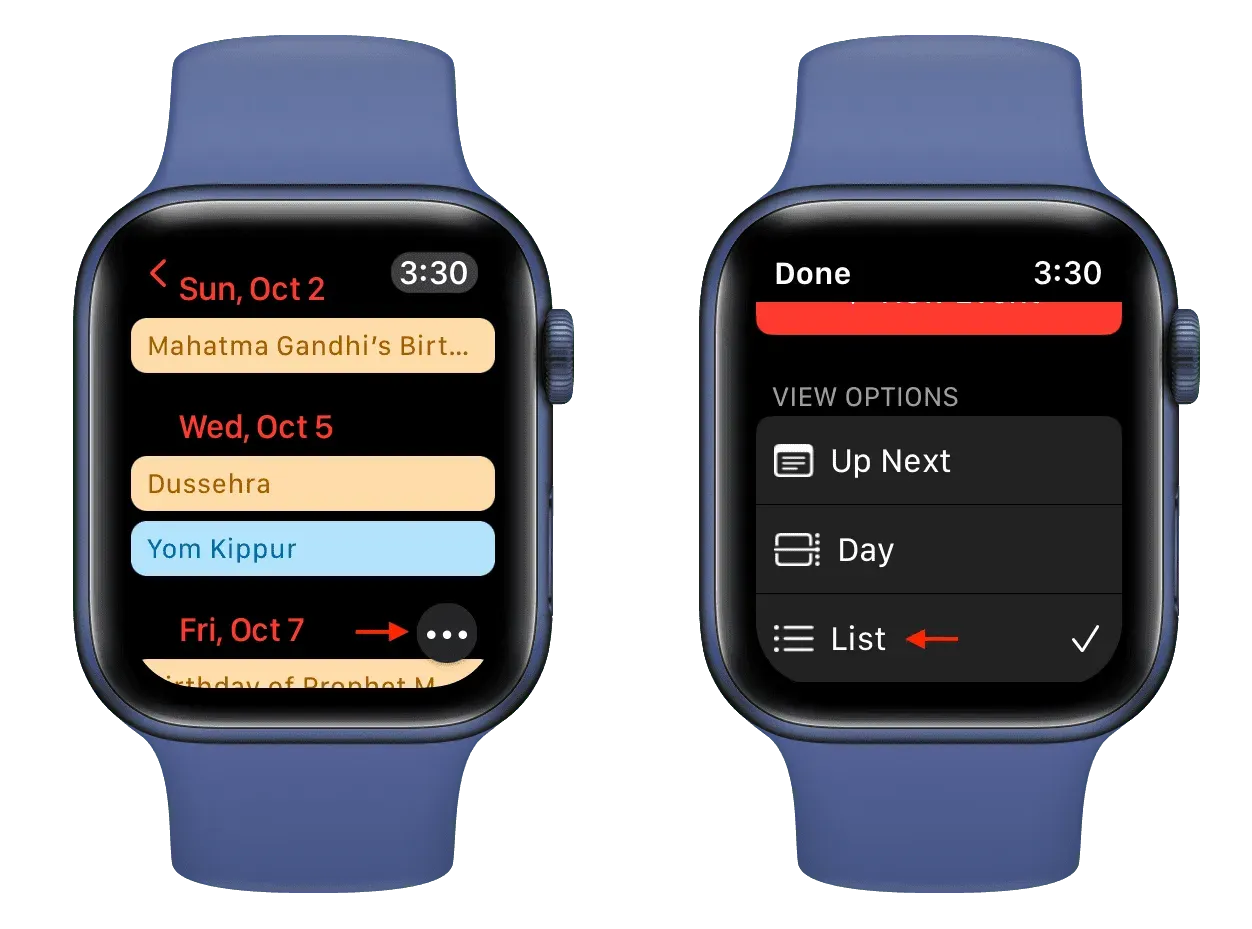
Agregar un widget de calendario como una lista
Esta es la mejor manera de ver una lista de los próximos eventos en su pantalla de inicio o pantalla de bloqueo.
1) Mantenga presionada la pantalla de inicio del iPhone o iPad hasta que todas las aplicaciones comiencen a moverse.
2) Haga clic en el botón + en la esquina superior izquierda.
3) Desplácese hacia abajo en la pantalla del widget y toque Calendario.
4) Deslícese completamente hacia abajo y toque «Agregar widget» debajo del widget «Lista».
5) Haga clic en «Finalizar» para completar la configuración.
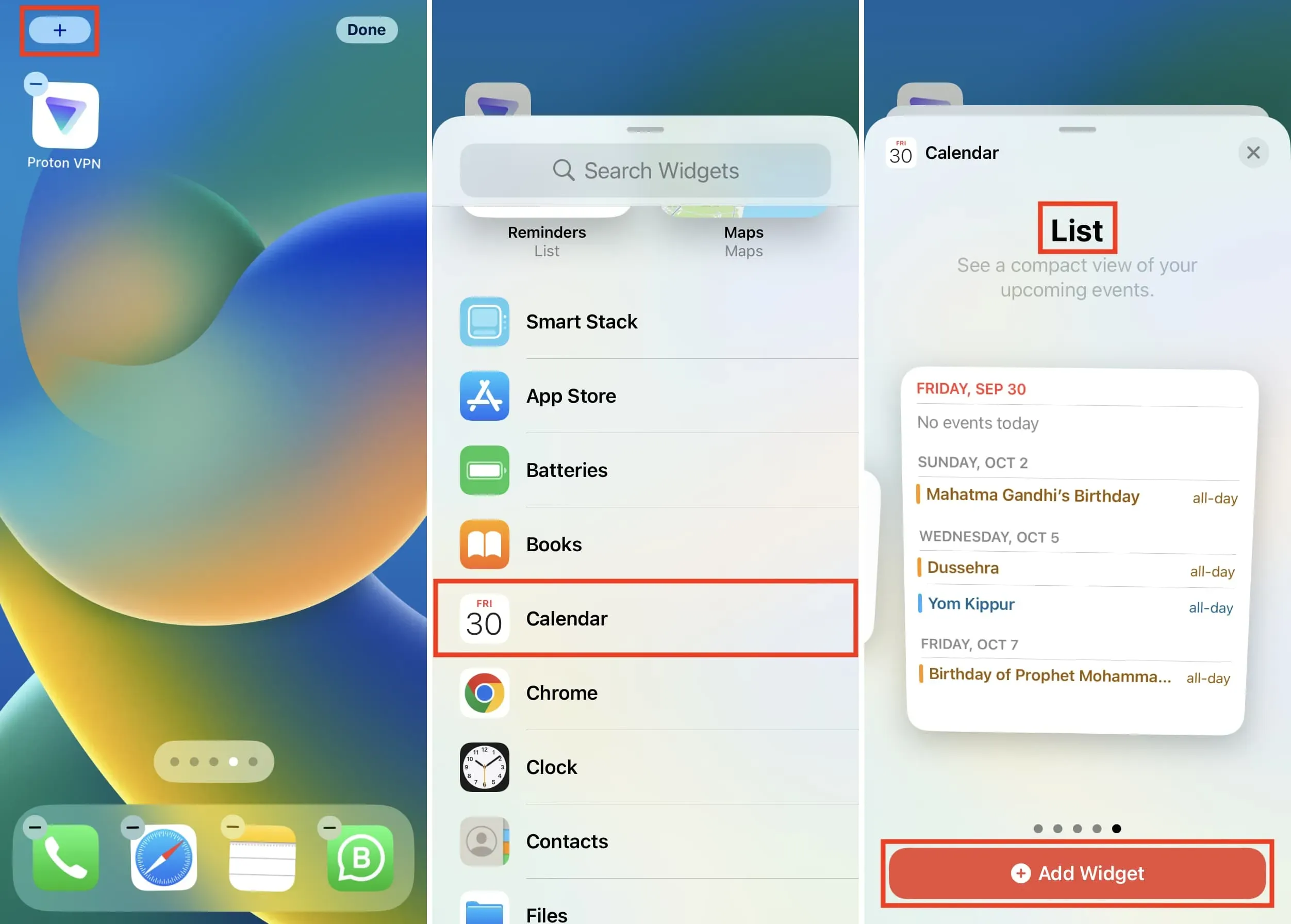
Ha agregado con éxito un widget de calendario que mostrará los eventos del calendario en una lista compacta.
Para editar este widget, tóquelo y manténgalo presionado, luego seleccione Editar widget. Desde aquí, puede deshabilitar la aplicación Mirror Calendar y luego tocar Calendarios para seleccionar solo los calendarios que desea.
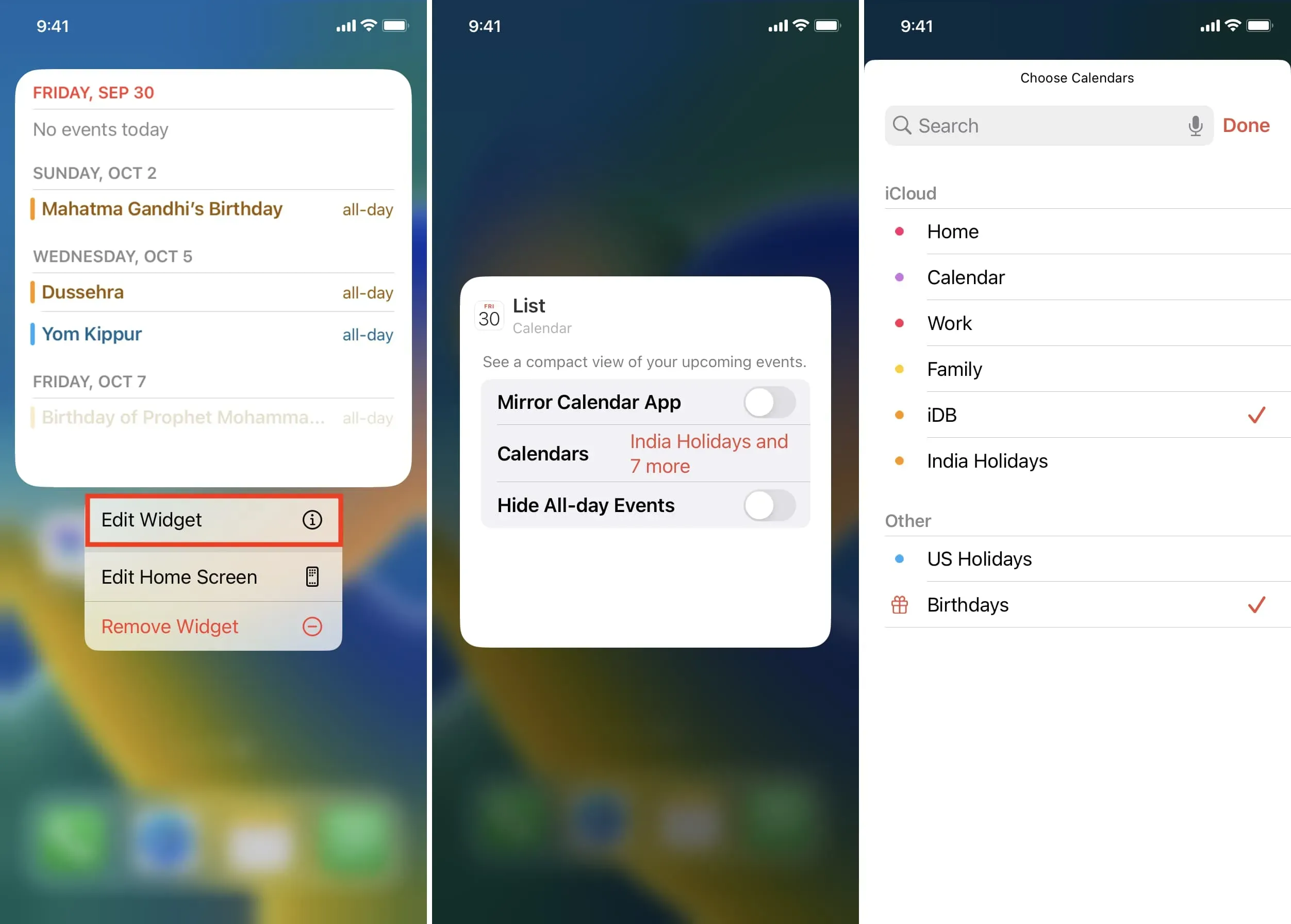
Además de la pantalla de inicio, también puede agregar un widget de calendario a la vista Hoy.
Así es como puede ver convenientemente los eventos de su calendario como una lista.



Deja una respuesta